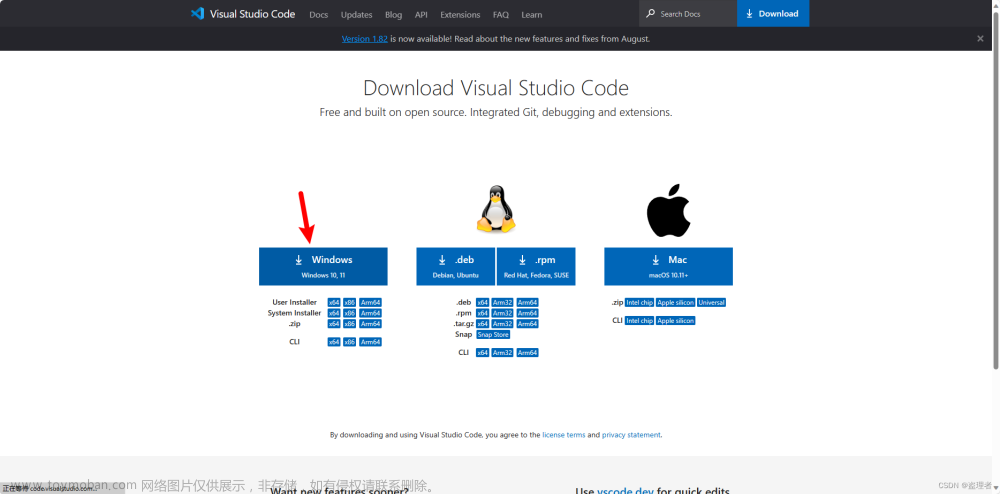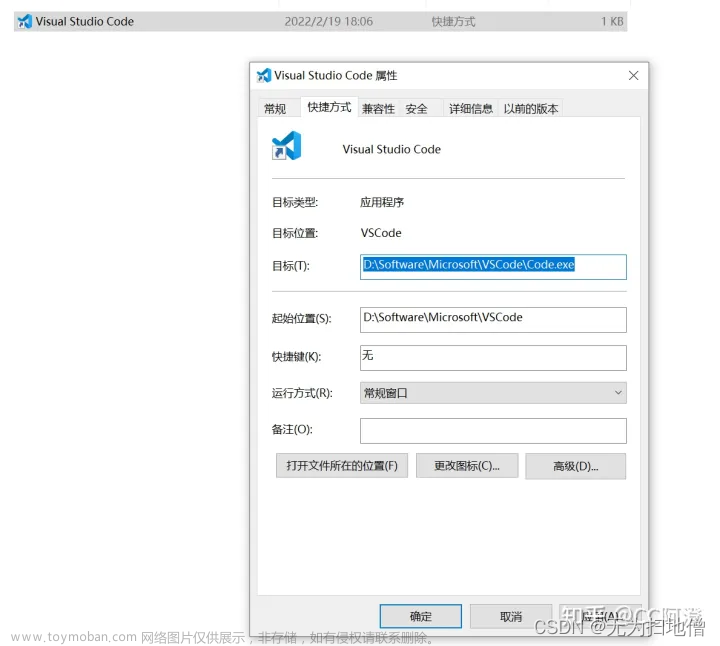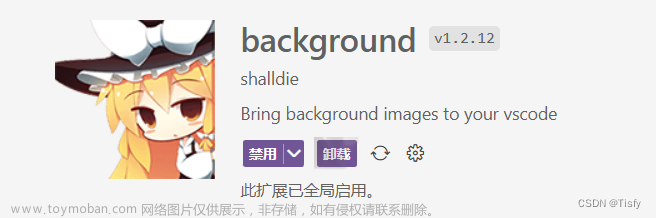可能得前置步骤
VScode安装cpp:
安装 C/C++ 扩展:打开 VSCode 扩展市场,搜索「C/C++」并安装扩展。
安装编译gtest
安装 Google Test:
- 如果你使用的是 Windows,可以下载并安装 pre-built 版本;
- 如果你使用的是 Linux 或 macOS,可以使用命令行安装:
# ubuntu/Debian安装源码
sudo apt-get install libgtest-dev
# 编译安装
# 学习brpc过程中发现有一条命令的版本
sudo apt-get install -y cmake libgtest-dev && cd /usr/src/gtest && sudo cmake . && sudo make && sudo mv lib/libgtest* /usr/lib/ && cd -
# cd /usr/src/gtest
# sudo mkdir build
# cd build
# sudo cmake ..
# sudo make
# # 复制库目录
# sudo cp libgtest*.a /usr/local/lib
# mac
# brew install gtest
测试使用
创建测试代码:新建一个 C++ 文件,并写入测试代码,例如:
#include <gtest/gtest.h>
TEST(TestCaseName, TestName) {
EXPECT_EQ(1, 1);
}
int main(int argc, char** argv) {
::testing::InitGoogleTest(&argc, argv);
return RUN_ALL_TESTS();
}
直接命令使用
⚡ 07/12|11:30:32 test /usr/bin/g++ -fdiagnostics-color=always -g /root/code/test/tmp.cpp -o /root/code/test/tmp -lgtest -lpthread
⚡ 07/12|11:34:42 test ./tmp
[==========] Running 1 test from 1 test case.
[----------] Global test environment set-up.
[----------] 1 test from TestCaseName
[ RUN ] TestCaseName.TestName
[ OK ] TestCaseName.TestName (0 ms)
[----------] 1 test from TestCaseName (0 ms total)
[----------] Global test environment tear-down
[==========] 1 test from 1 test case ran. (0 ms total)
[ PASSED ] 1 test.
通过VScode使用
在 VSCode 中运行单元测试:打开命令面板(Ctrl+Shift+P),输入Debug: Start Without Debugging:
- 然后生成一个 task.json
- 需要修改添加args
-lgtest,以及gtest的依赖库-lpthread - 然后再次
Debug: Start Without Debugging才能运行成功
json最终形态文章来源:https://www.toymoban.com/news/detail-572865.html
{
"tasks": [
{
"type": "cppbuild",
"label": "C/C++: g++ 生成活动文件",
"command": "/usr/bin/g++",
"args": [
"-fdiagnostics-color=always",
"-g",
"${file}",
"-o",
"${fileDirname}/${fileBasenameNoExtension}",
"-lgtest",
"-lpthread"
],
"options": {
"cwd": "${fileDirname}"
},
"problemMatcher": [
"$gcc"
],
"group": {
"kind": "build",
"isDefault": true
},
"detail": "调试器生成的任务。"
}
],
"version": "2.0.0"
}
更多
ARST打卡第219周[219/521]
gtest 官方文档文章来源地址https://www.toymoban.com/news/detail-572865.html
到了这里,关于VScode跑gtest的文章就介绍完了。如果您还想了解更多内容,请在右上角搜索TOY模板网以前的文章或继续浏览下面的相关文章,希望大家以后多多支持TOY模板网!

![[C# SDK/IDE]-VSCode 搭建 C# 开发环境](https://imgs.yssmx.com/Uploads/2024/01/402494-1.png)